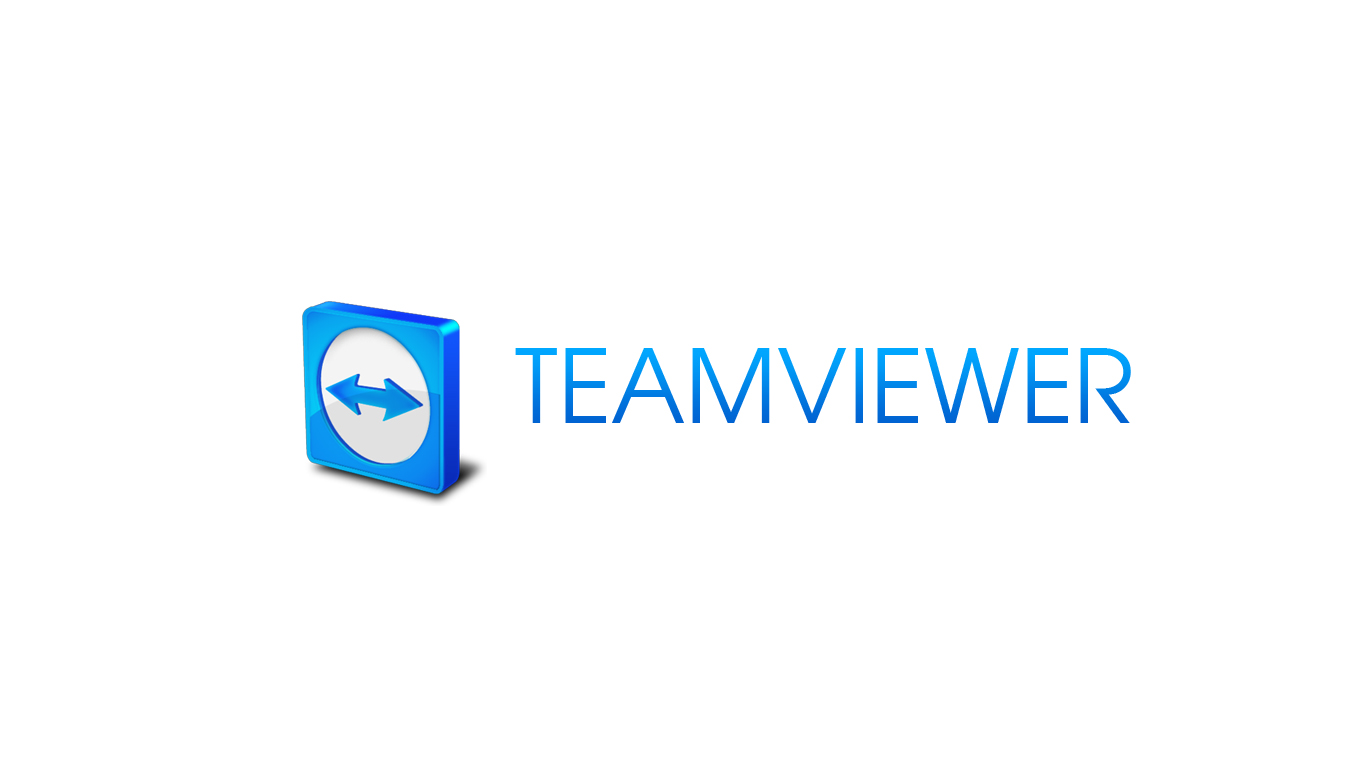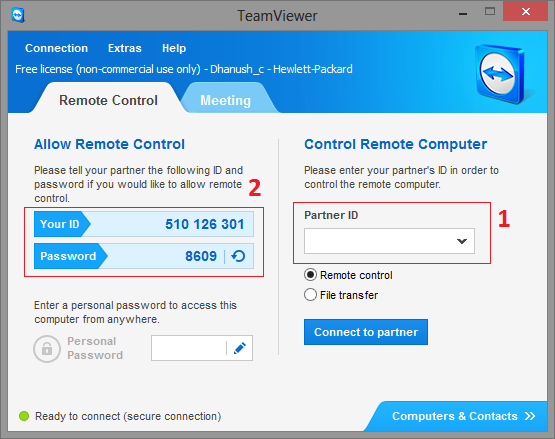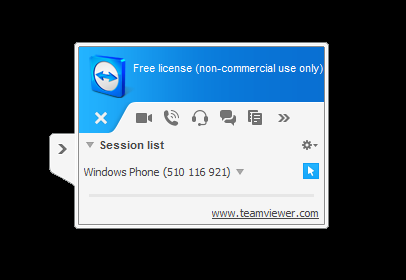මේ මම කියන්න හදන්නේ කොම් එක ෆෝන් එකෙන් control කරන්නේ කොහොමද කියලා..කොම් එක ලග ඉන්නේ නැති වෙලාවට හදිස්සියේ මොකක් හරි උවමනාවකට කොම් එකට ලොග් වෙන්න පුළුවන් උනොත් ඒකෙ වටිනාකම ගොඩක්ම දැනෙන්නේ ඒ වෙලාවට තමයි, මට නම් මේක වෙලා තියනවා ඉස්සර ඕන තරන්, කොම් එකේනේ හැමදේම තියෙන්නේ ඉතින් 🙂 එහෙනම් වැඩි කතා නැතුව වැඩේ බලමු.
මේ software එකේ නම Teamviewer, මුලින්ම software එක බාගන්න මෙතනින් යන්න. Windows, Mac, Linux ඕනෑම OS එකක වැඩ කරනවා මේක.ෆෝන් එකයි කොම් එකයි දෙකම ඉන්ටෙර්නෙට් connect වෙලා තියෙන්නත් ඕන.
software එක install කරගත්තනේ, දැන් ඉන්ටෙර්නෙට් connect වෙලා තියෙන්න ඕන වැඩේ කරන්න.software එක install නොකර run කරලා බලන්නත් පුළුවන්, එකට run only කියල දෙන්න, How do you want to use TeamViewer කියන තැනට non-commercial use කියලා දීලා Accept – finish click කරන්න.
ඉතින් කරන්න තියෙන්නේ වැඩේ අනිත් පාර්ට් එක ඒ කියන්නේ ෆෝන් එකට app එක දාගන්න වැඩේ, මම කලින් කිව්වා විදියට Android, Windows Mobile, Iphone වලට වැඩ කරනවා, symbian වලට නම් තවම නැහැ, iphone app එක ආවෙත් ලඟදි.ඒ ඒ platform වලට store වලින් , ඒ කියන්නේ google store, windows store, app store එකෙන් free ගන්න පුළුවන්.
එකත් දාගත්තනේ, දැන් ඉතින් වැඩේ පටන් ගමු.
මුලින්ම කොම් එකෙන් app එක open කරගන්න ඕන,
ඊටපස්සේ මේ වගේ window එකක් open වෙයි, මේකේ 1 කියන තැනට දෙන්න ඕන ඔයාට connect වෙන්න ඕන කොම් එකේ හරි, ෆෝන් එකේ හරි ID එක, ඒක බලාගන්න පුළුවන් අනිත් device එකේ app එක on කරාම. 2 කියන තැන තියෙන්නේ ඔයාගේ details, ID එකයි, password එකයි, software එක close කරලා open කරද්දී මේ ID, password මාරු වෙනවා.
දැන් Partner ID එක දුන්නම password එක ඉල්ලයි, අනිත් device එකේ password එක දුන්නම පහල විදියට screen එක වෙනස් වෙයි.
මේ tool bar එකෙන් වැඩ ගොඩක් කරගන්න පුළුවන්,
remote කොම් එක restart කරන්න, remote කොම් එකේ visual quality එක අඩු කරන්න, file හුවමාරු කරන්න, call කරන්න (මේවට නම් සල්ලි යනවා හොදේ ), conference තියන්න වගේ දේවල්.
file share කරන්න පුළුවන් මේකේ තියන file box button එකෙන්, චැට් කරන්නත් option එක තියනවා, මම මේ මගේ ෆෝන් එකට connect වෙලා තියෙන්නේ, කොම් එකකට connect උනාම panel එක වෙනස් වෙනවා.
මේ remote කොම් එකේ user ට desktop එකේ කරන වැඩ පෙනුනට ඒ වෙලාවේ user ට කොම් එකේ වැඩ කරන්න බැහැ, connect වෙලා ඉන්න user ට තමයි පුළුවන් වෙන්නේ, ඒක වෙනස් කරගන්න ඕන නම්, මේ panel bar එකේ action බට්න් එක click කරලා Switch sides with partner දෙන්න, ඊටපස්සේ teamviewer එකේ ID එක තියන ඩ්රොප් ඩවුන් menu එකෙන් switch sides දෙන්න ඕන.
remote කොම් එකේ user account අතර මාරු වෙන්න action බට්න් එක click කරලා remote reboot –> log off දෙන්න, safe mode එකෙන් boot වෙන්නත් දෙන්න පුළුවන්.
මේකේ තව වැඩ ගොඩක් කරන්න පුළුවන්, වැඩිපුරම ඕන කරන දේවල් ටික තමයි කිව්වේ, මුලින් ෆෝන් connect ගැන කියනවා කිව්වට ඔන්න ඉතින් desktop connect කරන එක ගැනත් ලිව්වා.පොස්ට් එක හොද නම් Like 1ක් දාලා, comment එකක අදහස් දාන්න.
එහෙනම් ගිහින් එන්නම්…